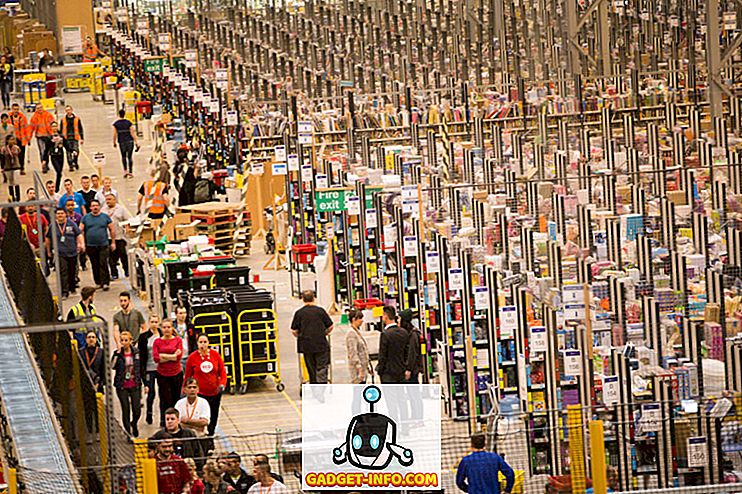Я величезний шанувальник принтерів HP, і я вважаю, що вони є найкращими принтерами для бізнесу, а також для споживачів. Тим не менш, вони приходять в комплекті з найгіршим можливим програмним забезпеченням, яке не тільки набухає і уповільнює вашу систему, але насправді не допомагає все, що багато в підключенні комп'ютера до принтера, який є головною метою будь-якого принтера.
На сьогоднішній день багато принтерів бездротові або, принаймні, підтримують мережу, тобто ви можете підключити мережний кабель і друкувати без необхідності підключення принтера до комп'ютера через USB. Це абсолютно смішно, якщо ви купуєте новий принтер сьогодні, і це змушує вас підключити його до комп'ютера для налаштування.
На жаль, створення мережі або бездротового принтера є набагато складнішим лише тому, що ви маєте справу з усіма видами обладнання між двома пристроями. Навіть якщо ви можете друкувати на бездротовому принтері сьогодні, можливо, не зможете протягом місяця, якщо IP-адреса зміниться, або якщо хтось увімкне функцію безпеки на маршрутизаторі, що запобігає комунікації між пристроями в мережі. Є буквально сотні речей, які можуть піти не так.
Насправді, я вже писав про усунення несправностей принтерів Wi-Fi і дав шість можливих рішень для вирішення більшості проблем друку з WiFi. Однак, є деякі питання, які є лише специфічними для виробника, і на даний момент, це гарна ідея просто використовувати діагностичні інструменти, які вони надають.
HP Print and Scan Doctor - це безкоштовна утиліта, яка допомагає швидко вирішувати більшість проблем друку та сканування з принтерами HP. Ця утиліта працює на все, від Windows XP до Windows 10. На жаль, ще немає версії Mac цієї утиліти.

Програма перевіряє купу матеріалів і фактично замінює чотири окремі утиліти, які HP використовувала для діагностики проблем з принтерами. Ось короткий список перевірених елементів:
Підключення - Якщо підключено через USB, він переконує, що принтер підключено належним чином, і якщо він підключений через мережу, він переконує, що ваш комп'ютер фактично підключений до мережі.
Стан пристрою - перевіряє, чи немає помилок принтера, як, наприклад, від чорнила, застрягання паперу, проблем із подачею та ін.
Перевірка драйверів - переконайтеся, що драйвер не пошкоджений або відсутній.
Диспетчер пристроїв - перевіряє наявність проблем у диспетчері пристроїв, які можуть викликати проблеми.
Print Queue ( Черга друку) - очищує чергу друку, якщо є застряглі завдання.
Конфлікти з портом / пристрої - перевіряє параметри порту принтера та перевіряє, чи немає конфліктів між пристроями та принтером, як інші драйвери та принтери.
Коли ви запускаєте програму вгору, вона буде йти вперед і виконувати пошук будь-якого принтера HP, підключеного через USB, Ethernet або бездротово. Після того, як він з'явиться, можна натиснути кнопку Далі та продовжити показ екрана, де можна діагностувати проблеми з принтером.
Тепер, що у вас виникли проблеми, навіть якщо принтер відображається належним чином? У цьому випадку програма не зможе знайти ваш принтер, і ви побачите цей екран:

Залежно від способу підключення принтера, програма надасть вам поради щодо підключення принтера. На жаль, до тих пір, поки ви не отримаєте принтер онлайн, програма не зможе вам допомогти. Якщо у вас є бездротовий або мережевий принтер і не знаєте, чому він не отримує IP-адресу, спочатку підключіть його до комп'ютера за допомогою кабелю USB.
У програмі також є пункт меню " Мережа", де можна переглянути розширену інформацію про вашу мережу, а також вимкнути брандмауер ( усунення несправностей брандмауерів ). Це, здається, є основною причиною помилок зв'язку, тому вони мають цю опцію, вбудовану безпосередньо в програму.

Тепер, коли ваш принтер з'явиться у списку, як на першому знімку вікна, натисніть кнопку Далі . Тут він визначить, чи принтер є типовим принтером чи ні, і дає вам можливість зробити його типовим, натиснувши кнопку.

Тепер, щоб діагностувати та виправити будь-які проблеми, натисніть кнопку Fix Printing або Fix Scan . Якщо у вас є принтер HP All-in-One, який може друкувати та сканувати, тоді ви можете вибрати, який саме виклик викликає проблеми.

Програма розпочне аналіз принтера та системи, щоб дізнатися, які проблеми запобігають друку або скануванню принтера. Якщо він виявить проблеми, він перерахує їх і допоможе вам їх вирішити. Якщо все гаразд, ви повинні побачити купу зелених галочок і опцію друку тестової сторінки.

Нарешті, програма має деякі варіанти останньої інстанції, якщо проблеми з друком не були вирішені. Ви можете усунути несправність брандмауера, видалити та переінсталювати програмне забезпечення для друку та отримати інформацію про підтримку конкретного продукту.

В цілому, це відмінний інструмент і змушує мене побажати, щоб HP створила пакунки драйверів для своїх принтерів, як вони створили цей інструмент: простий, гладкий, без додаткового пуху. Якщо у вас виникли проблеми з друком на принтері HP, переконайтеся, що завантажено та запущено лікар друку та сканування. Є питання? Опублікувати коментар. Насолоджуйтесь!